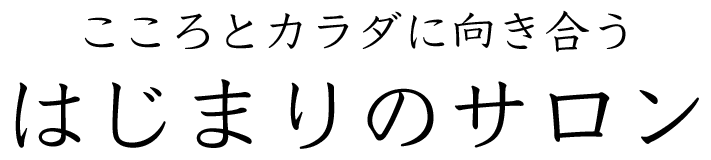「WordPressを始めたい!」という方・超初心者に向けてできるだけわかりやすく記事を書けないかなと思いまして、この記事を書いています。
ネットの知識が乏しい人・超初心者だと「レンタルサーバー?ドメイン?何ですかそれ?」という人もいると思います。
 アッシュくん
アッシュくんレンタルサーバー?ドメイン?プラグインって何?
よくわかっていません...

難しい知識を並べてごちゃごちゃ書いても初心者はわからないと思うので、今回は本当にざっくりとわかりやすく書いていこうと思います!
WordPressを始めるには色々と用意するものがあります。WordPressをやる前にまず用意しなければいけないのが①レンタルサーバーを契約すること、②ドメインを取得することです。そして二つを取得した後に③テーマをいれる、④プラグインをいれ機能を追加していくのです。こうして、自分好みのホームページを作っていきます。
WordPressでホームページを作るときのイメージは「自分の家を持つ」イメージすればわかりやすい

やること①
レンタルサーバーって?
レンタルサーバーとは、例えるならネット上のあなたの「家(ホームページ)の住所」です。住所の土地を借りないと家(ホームページ)が建てられません。

やること②
ドメインって?
ドメインとは、例えるなら「家」です。土地を借り、家(ホームページ)を建てる準備が整いました。この二つを準備しないとWordPressのホームページを持つことはできません。

やること③
WordPressテーマって?
テーマとは、例えるなら部屋の「家の雰囲気や間取り」のようなものです。大枠のデザインですね。
家(WordPressというなの箱)をどのような雰囲気・間取りにするか(WordPressテーマ)を決めます。
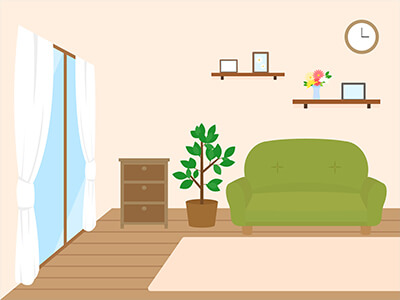
やること④
プラグインって?
プラグインは、例えるなら「家具」のようなものです。
どのような機能を持たせたいか(プラグイン)を自分好みにカスタマイズしていき、自分の家(ホームページ)を完成させます。
どうでしょうか?イメージがわきませんか?
こう考えるとやらなければいけないことの順序がわかってきますね。
まずは土地(レンタルサーバー)を借ります。その後に家(ドメイン)を建てます。
家が建ったら「どんなデザインにしようかしら〜?」と雰囲気を決めて WordPressテーマを購入します。
その素敵な部屋にどのような家具(プラグイン)を置いて、いかに機能的に快適に過ごすようにするか、という感じです。
色々なレンタルサーバー会社がありますが、まずは自分が「性能・サイト表示速度重視」か、「安さ・コスパ重視」かを考えてみてください。「WordPress レンタルサーバー」と検索すれば、比較情報がたくさんみれます。
個人的には後々のことも考えて(SEO効果を期待したり、何かに使っていきたいなら)レンタルサーバーは選んだほうがいいと思います。安いレンタルサーバーはサイト表示速度が遅かったり、サポートが丁寧ではない場合もあります。
ちなみに当サイトはエックスサーバーです。先日サポートのお世話になりましたがとても対応が早くてビックリ!
エックスサーバーなら初心者でも簡単にWordPressがインストールできる機能もついています。
9/18現在キャンペーンでドメインも無料取得できるようです。(11/5まで)

今度はドメインを取得しましょう(人によってはドメインを先に取ってる人もいるかもしれません)
「ドメイン 取得」と検索すれば、ドメインが取得できる会社や情報が出てきます。人気のあるドメインほど料金が高くなるようです。
安いところで取得するもよし、あとは上記にも書きましたがレンタルサーバー会社のキャンペーンなどで無料で取得するもよしです。
わたしの場合は請求がバラバラになるのが嫌&シンプルにしたかったので昔取得したドメインを移管(管理する会社を移動する手続き)をしてエックスサーバー一括管理にしました。(最初は別々でも、後々こういう風に一つにまとめることもできます)
レンタルサーバーを契約し、ドメインも用意できたあとは、WordPressをインストールします。インストールの仕方は各レンタルサーバー会社によって違うと思いますのでそちらをご参考にしてください。
自分でインストールしないといけない場合はこちらのサイトをご参考にどうぞ。

WordPress(CMS)をインストールしたら、WordPressテーマやプラグインを入れていきましょう。
一番最初に、レンタルサーバーは「住所」、ドメインは「家」、テーマは「間取り」、プラグインは「家具」と書きました。WordPressテーマで大枠のデザイン(間取り)を決めていきましょう。
無料テーマと有料テーマがありますが、初心者におすすめするのなら断然有料テーマです。
最初にお金はかかりますが直感的・感覚的に操作ができるような高品質なテーマが販売されています。
あとはブログ型なのか、コーポレート型なのか、両方兼ね備えたものなのか、などご自分のホームページの目的や自分の好みにそったものを選んでください。
ホームページの目的やどんなページを作りたいのか?、どんな機能が欲しいのか?などを紙に書き出してみるのもいいと思います。
ちなみに当サイトでは「SWELL」というテーマを使っています。初心者の皆さんにおすすめのテーマでブログを書くのがとても楽しくなります(^^)
※今後当サイトでカスタマイズの方法を紹介していくのは「SWELL」のみとなります。

インストール方法
インストールの仕方は共通で、ダッシュボードの外観>テーマの画面で選ぶことができます。購入した場合は新規追加を押してテーマをアップロードを押すとzip形式ファイルのアップロード画面になりますので、zipファイルを読み込んでください。
ここで注意が必要なのは有料テーマは親テーマと子テーマがあるというところです。2つのファイルをインストールすることになります。また、有効にするのは子テーマ(チャイルド)のほうですのでご注意ください。
プラグインに関しましては初心者向けでテーマ「SWELL」とも相性のよいプラグインをブログ記事でご紹介しています。それらをご参考にしてみてください。
今回は以上です。
ざっくりとわかりやすく書いたつもりですがいかがでしたでしょうか?
今後自分で運営していくためにも、自分で調べていく癖をつけることも大切なことです。

お金がかかるものなので消費にならず投資になるような使い方をするためにも、最低限のことは面倒くさがらずに調べてみてくださいね。
ではでは、快適なWordPressライフを~♪